每次我們在重灌過程中,在分割磁碟時,是不是總會出現一個容量不大,但又不知道做什麼用的磁區?
這邊就要來教教大家如何在重灌時刪除那個礙眼的系統保留磁區,順便知道一下系統保留磁區到底是什麼。
※此方法僅適用於MBR磁碟分割模式
文章目錄
系統保留磁區是什麼?
系統保留磁區其實是微軟設計給磁碟加密用的功能(BitLocker encryption),從Windows vista開始,重灌系統在分割磁碟的時候就會自動產生一個隱藏的磁區,大約100MB,一直到Win10,自動產生的系統保留磁區已經變成500多MB了。
所以如果是SSD的使用者,怎麼可能會讓他占掉500MB的空間,SSD可是寸土寸金耶,還好現在SSD很便宜了,沒有以前那麼貴,在以前120G的SSD就要幾千塊了時候,不要說500MB了,100MB都要計較!
BitLocker encryption這個功能會對磁區進行加密,讓資料不容易被讀取,但一般使用者跟本不會用到它,甚至會覺得他多占了磁碟空間,看了就礙眼。
▼系統保留磁區
不能刪除的磁區
在我們動手之前,要先了解一件事,一般使用者在買桌上型電腦時,可能會有兩種選擇,一種是自己或請朋友買配件跟零件回來組裝的電腦,這種叫組裝電腦,也就是比較適用於這篇文章的使用者。
而另一種可能會選擇買品牌電腦(套裝電腦),也就是那些知名廠牌,如ASUS 華碩、acer 宏碁、HP 惠普等…直接售出的電腦。
▼就像是這種
這種品牌電腦通常買回來就可以直接開機使用,不需自己灌系統。
這種電腦都會幫你分割好磁區,通常裡面已經有一些系統修復磁區或是還原磁區,這些都不建議去動他,這是方便一般使用者當電腦掛掉或需要重灌時可以很快的復原他用的。
啟用這個復原功能可以直接回復到電腦出廠預設值,也就是你剛拿到電腦時全新系統的樣子,所以不能隨便刪除那些磁區,刪了就沒得還原了,這種品牌電腦還是等到保固期過後再說吧。
▼像是下圖的【Restore】或是有些筆電有【Recovery】這種類似的磁區就是還原磁區,請不要將他刪除,不要去動他。
筆電也是一樣,新買的筆電都會有這些還原磁區,也不建議動他,尤其是在保固期內,但如果保固期過後,可能你自己買SSD回來更換硬碟,可能就會需要重灌作業系統,重灌系統可能就會遇到系統保留磁區的問題,如果遇到了就往下看吧!
重灌時刪除系統保留磁區
step 1
我們新灌系統時,放入安裝光碟,來到分配磁區的步驟,會看到一個未配置的磁碟空間,直接點選【新增】。
若是原本之前就有作業系統但要重灌的,重灌時會看到之前分割的磁區,如果要將資料全部清除重新灌的話,要先將全部磁區刪除,直到變成只有一個磁區,然後按【新增】。
※若是磁碟裡面還有資料或磁區要保留的請自行斟酌。
step 2
①輸入要分割的硬碟容量(這裡假設分割C槽跟D槽),1GB=大約1000MB,下圖範例以50GB去做對切,所以要輸入【25,000】MB,如果是1TB的硬碟要對切一半的話要輸入【500,000】MB即可。
②點選【套用】。
step 3
點選【確定】。
step 4
分割完磁碟後就會看到那討人厭的保留磁區(藍色圈圈),今天就要把你刪掉!
①先點選【最下面的磁碟區】,要先給它配置空間才行。
②點選【新增】。
③直接點選【套用】。
step 5
再來要把另一個磁碟區刪掉。
①點選【第二個磁碟區】。
②點選【刪除】。
step 6
不用害怕它的威脅,狠狠的給他按下【確定】。
step 7
現在第二個磁區已經變成未配置空間了。
①再來點選第一個【系統保留的磁區】。
②點選【延伸】。
③點選【套用】。
準備讓保留磁區與未配置空間兩個磁區進行融合。
step 8
瀟灑的點選【確定】。
step 9
哈哈!變成同一個磁區了!這樣等於保留磁區的容量與C槽的容量全部合併了!
①OK,再來點選【第一個磁區】,讓它當作系統槽,也就是C槽來進行安裝,這樣就不用怕浪費空間了。
②點選【下一步】。
step 10
等待……。
接下來就是等著完成系統重灌完成啦!是不是覺得原來這麼多年跟著你但又不影響你什麼的討人厭隱藏系統保留磁區原來可以這麼簡單就擺脫它阿!
以後大可不必煩惱有個會占你一些容量又不知道幹嘛的磁碟區來礙你眼了。
如果有任何問題,歡迎在底下留言告訴我,或是透過聯繫本站聯繫我,跟我說說你的問題,我會盡我所能幫助你解決問題喔!
想更了解強尼嗎?到【關於強尼】看看吧!
如果你喜歡我的文章,歡迎請我喝杯咖啡,好讓我繼續爆肝創作,讓我能產出更多文章喔!

這篇文章對你有幫助的話,記得在下方綠色拍手圖示上動動手指幫我按 5 個 Like ,只要登入 Google 或 FB,就能免費支持我,讓我有更多動力創造更好的文章喔!

一位喜歡用文字分享電腦這個死板板領域經驗及教學的年輕人。
在這裡你會看到很多我的經驗分享跟幹話。


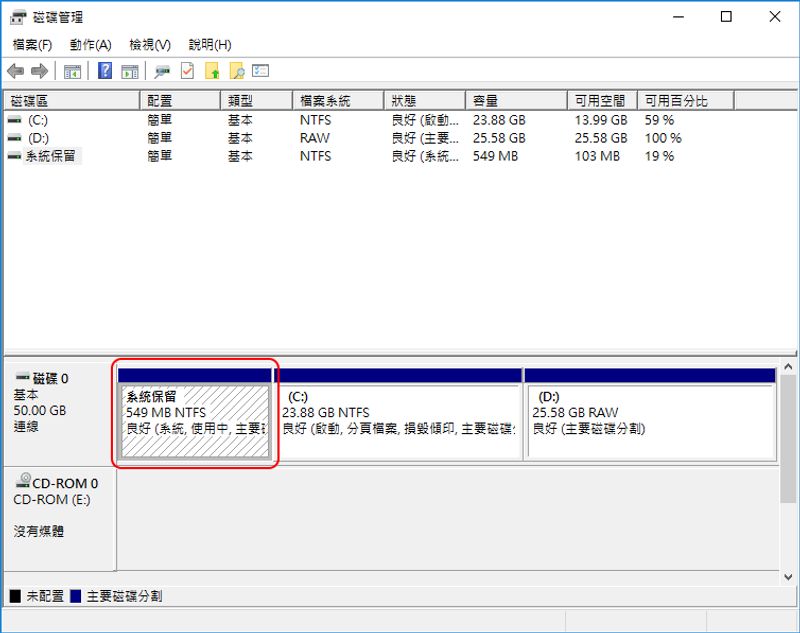

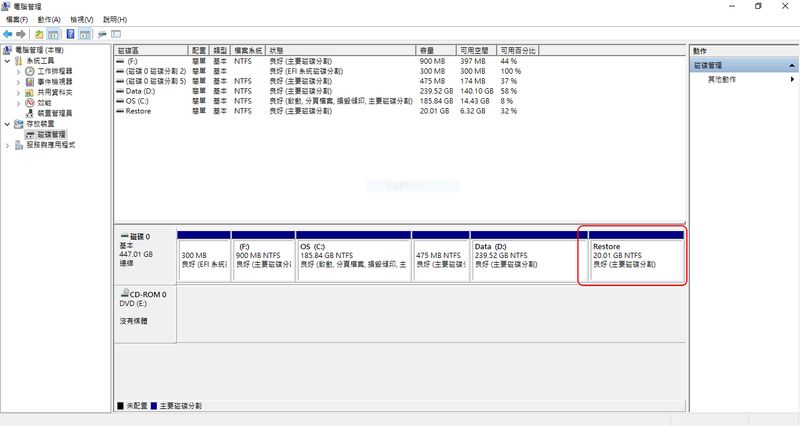
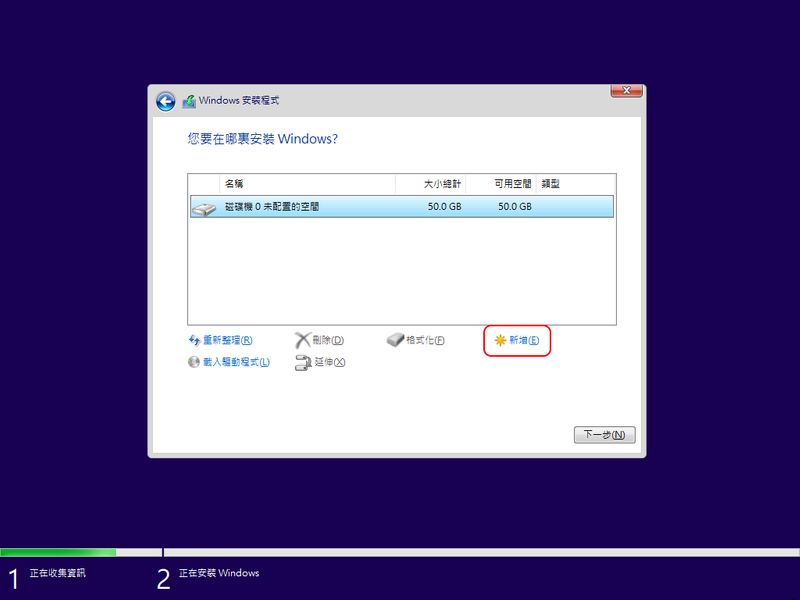
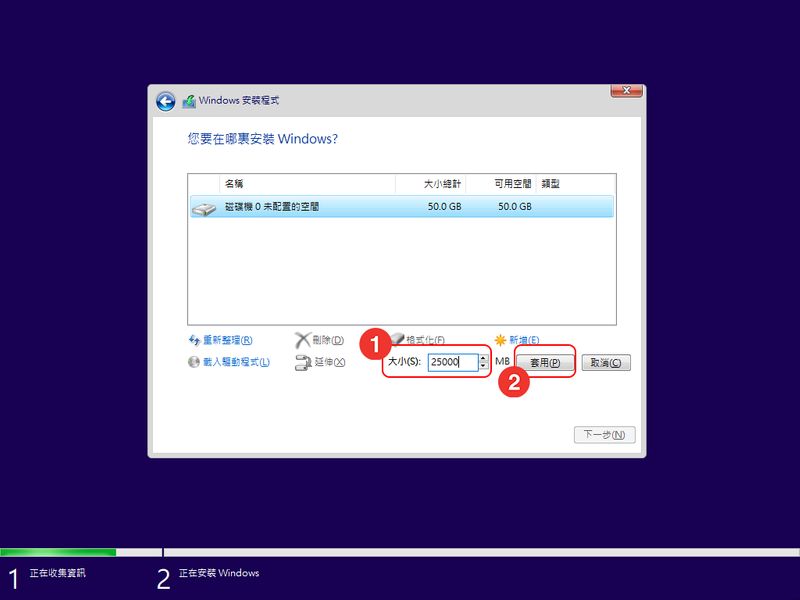
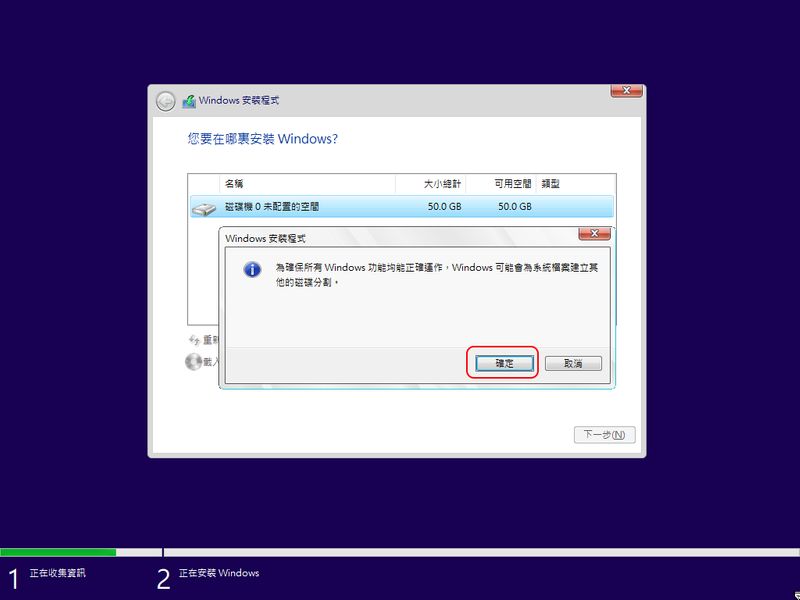
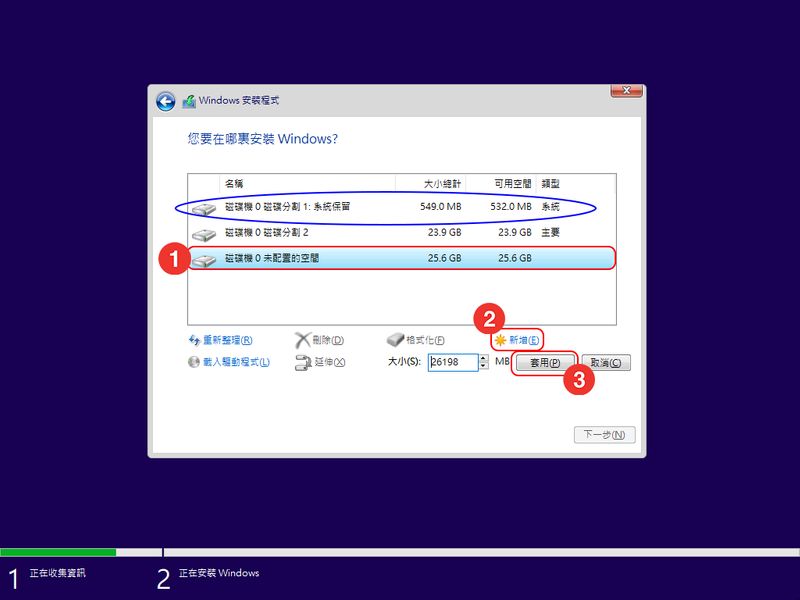
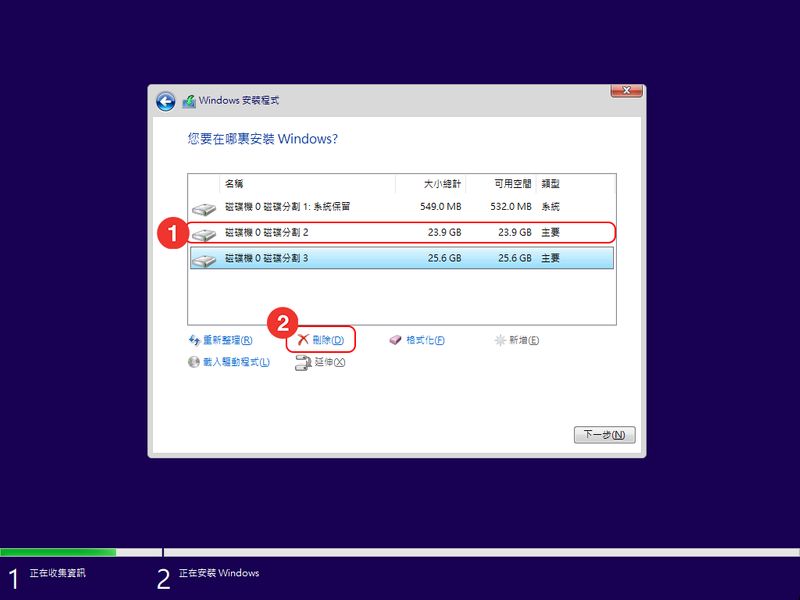
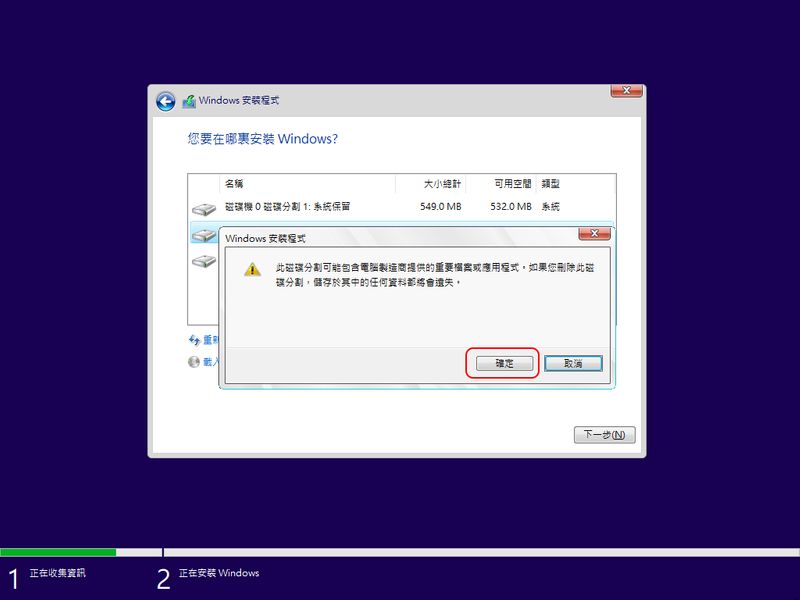
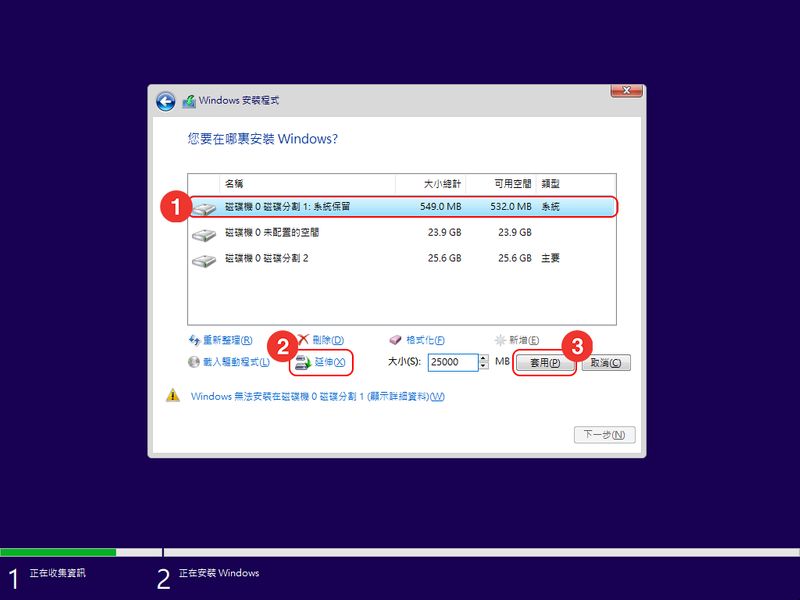
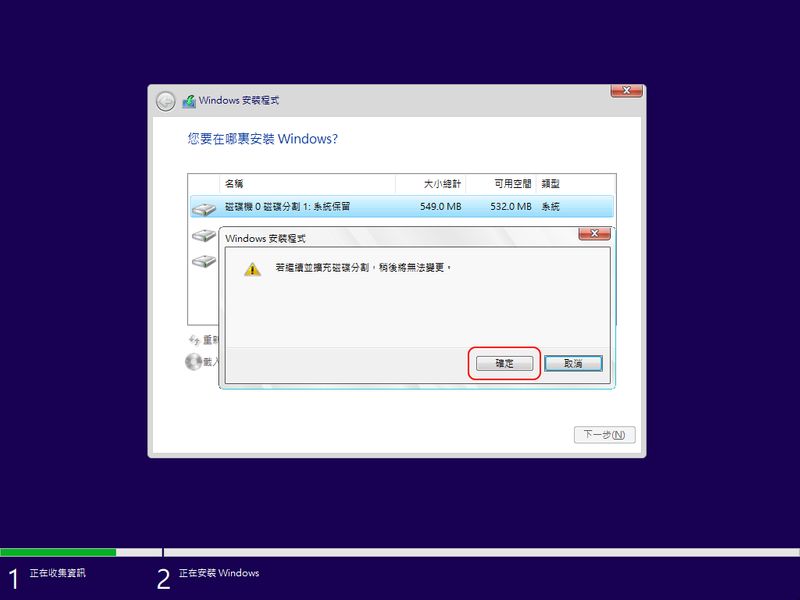
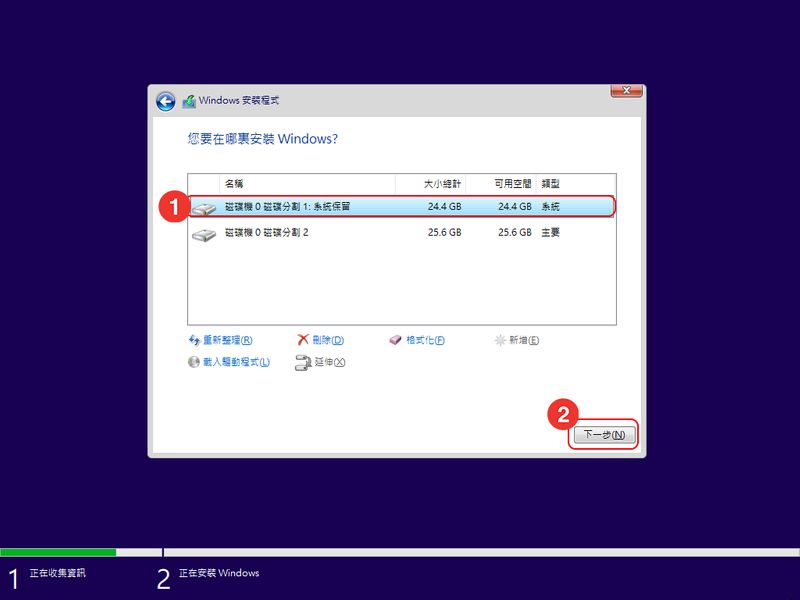
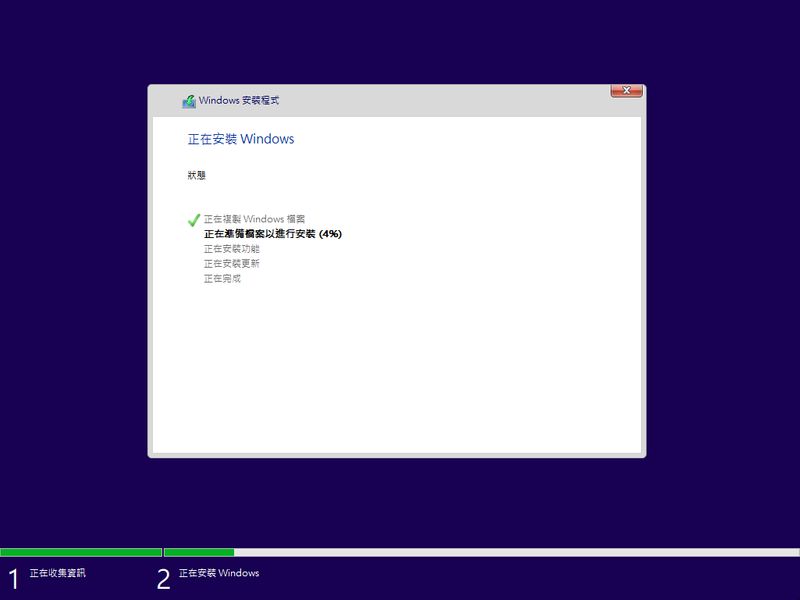



原来可以这样删掉系統保留磁區,我都还不知道有这样的功能,难怪每次重灌都还有一些删不完!
是不是很礙眼!下次重灌把它刪掉!
早點看到這篇文章就好了!!那時候把筆電加了SSD然後灌不好結果筆電就當了,還得多花錢去修理!!
謝謝分享!我下次一定要好好灌了
SSD必刪保留磁區,這樣4K對齊才會漂亮
超需要的。。。
對電腦白痴就是要一個一個步驟下去
哈哈
恭喜你,這裡是電腦白痴救星,哈哈
我最近才剛上網找怎麼分割,剛好遇到版主的文章很詳細呢
很高興能幫到你喔!如果有什麼希望我寫的文章,請告訴我,我再來寫
最近剛想換電腦
想問版主有推薦的螢幕嗎
有再打遊戲
主要是看你的預算跟需求,好一點的FHD或4K約5000~9000多,電競用FHD或4k就要破萬了,我個人建議沒特別需求的話買5000~7000的價位就好。
如果很在乎螢幕鮮豔度等等的問題的話可能就要現場看過再做決定。
在網上有個東東,有用嗎??
Win10數字許可激活C#版 (免安裝多國語言版)
有點不太懂你的意思?
此方式應該只能用於 MBR 分割,不適合 UFEI 系統吧!
是的
目前查了許多資訊看到這個保留區原本的用意是在系統掛點秀逗的時候可以還原對嗎?
所以,如果說習慣手動重灌、或是有製作還原映象檔的話(因為通常遇到真掛點時都無法救XD EX:超頻超到系統掛),是不是都會建議不用保留這個保留區了呢? (不論C槽大小) THX
基本上是品牌機或筆電的保留磁區才是還原磁區,不然如果是自己灌的系統有保留磁區都是沒有還原功能的,所以自己灌的系統如果是MBR模式通常建議就不要留了,尤其是SSD,空間很寶貴的~
另外岔個話題~~
你的部落格是WP的架構嗎? 好清爽好好看也好好用阿~ 是自己設計(編碼那些自己用)的版型嗎?
不過留言系統是不是不會記錄資料?(即使有勾選保存,現在這個留言還是無法記憶我的留言帳號)
對唷,我的網站是用WordPress做的,但網站UI不是自己設計的,WordPress的好處就是不用會寫程式也能輕鬆架設網站,只要套用自己喜歡的主題就能做出很漂亮的網站,我的主題是用Astra,這個主題簡單清爽,能給使用者很好的閱讀品質,所以我才使用這個主題,如果有在經營網站,非常推這個主題,https://wpastra.com/?bsf=6457
基本上應該會保留耶,下次你要留言時,他應該會顯示你曾經輸入過的資訊才對喔~